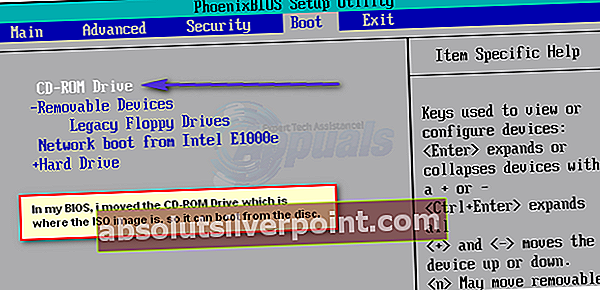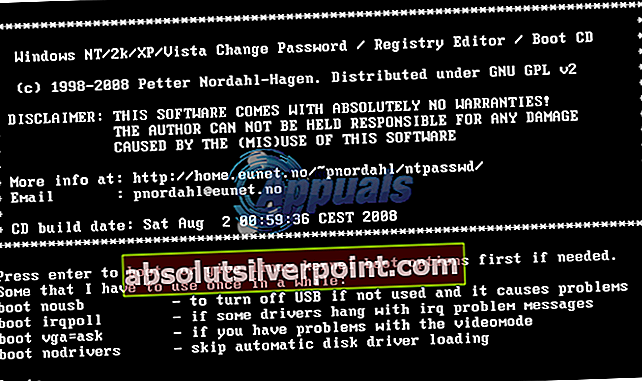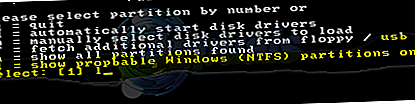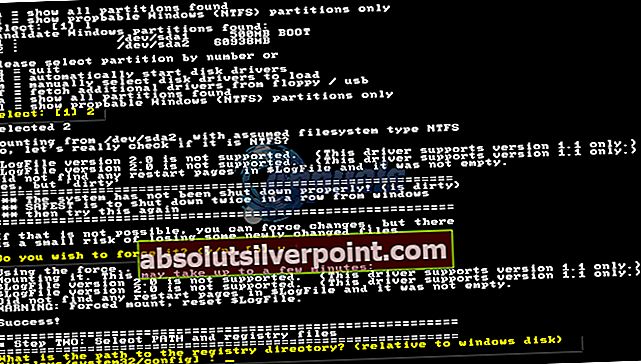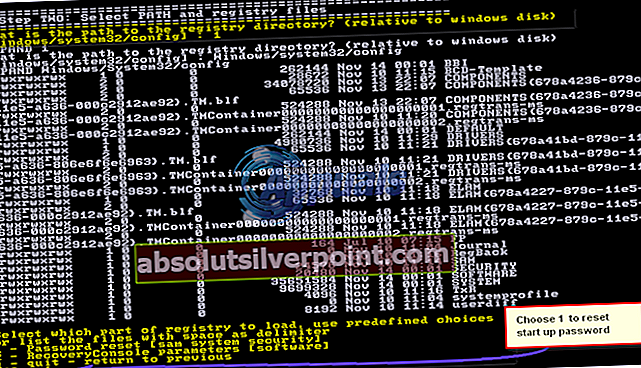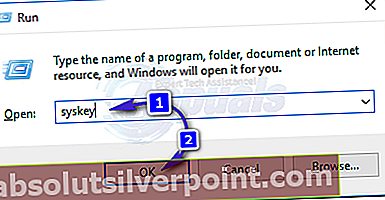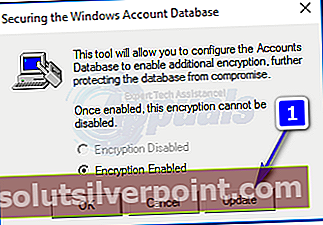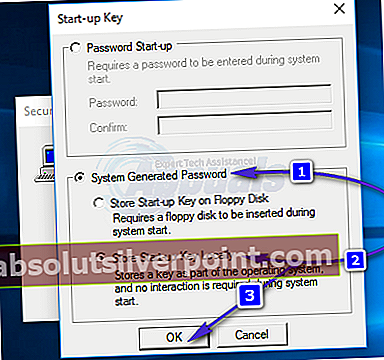Τους τελευταίους μήνες, ένας αριθμός χρηστών που έλαβε πληροφορίες κλήθηκαν από απατεώνες που πλαστοπροσωπούν τη Microsoft ή / και άλλα μεγάλα ονόματα στον κλάδο της πληροφορικής. Καλούν τον χρήστη αναζητώντας τα ονόματά τους από το Διαδίκτυο και τους λένε μια ιστορία σχετικά με τους υπολογιστές τους που στέλνουν ιούς ή έχουν παραβιαστεί ή κάποιο άλλο λόγο για να προκαλέσουν ενδιαφέρον, όταν συμβαίνει αυτό οι χρήστες που δεν το γνωρίζουν επιτρέπουν στον απατεώνα πρόσβαση στον υπολογιστή τους και στη συνέχεια εξαπατούν τον χρήστη είτε να αγοράσουν κάτι από αυτά για μερικές εκατοντάδες δολάρια και όταν ο χρήστης δεν θα τους πληρώσει, δημιούργησαν ένα κωδικός εκκίνησης,που κλειδώνει τον υπολογιστή και κρυπτογραφεί τα αρχεία. Ορίζεται τεχνικά ως «η κρυπτογράφηση της ομάδας SAM στο μητρώο».
Τώρα με απλούς όρους, για να επαναφέρετε τον υπολογιστή σας και να αφαιρέσετε τον κωδικό πρόσβασης "χρειάζεστε το αρχικό μητρώο" που θα προσπαθήσουμε να κάνουμε με τη βοήθεια αυτού του οδηγού.
Χρησιμοποιώντας το Registry Edit Utility για να επαναφέρετε το Registry Hive από το RegBack
Για να εκτελέσετε αυτήν τη μέθοδο, θα πρέπει να γνωρίζετε πώς να φτάσετε στο BIOS για να επιλέξετε τη σωστή συσκευή εκκίνησης που θα είναι είτε CD είτε USB και θα χρειαστείτε επίσης στο RegistryEditor ISO (Δεν φιλοξενούμε πλέον αυτό το ISO - Παρακαλώ το Google για έναν καθρέφτη ) και γράψτε το στο δίσκο / USB χρησιμοποιώντας το MagicISO ή άλλο πρόγραμμα εγγραφής ISO.
- Εάν δεν γνωρίζετε πώς να κάνετε εκκίνηση στο bios, ανατρέξτε στο εγχειρίδιο του κατασκευαστή για το σύστημά σας.
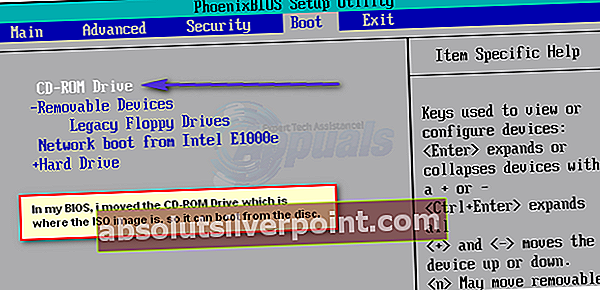
- Μόλις κάνετε εκκίνηση από το μητρώο και χρησιμοποιήσετε σωστά την εικόνα ISO, θα δείτε μια μαύρη οθόνη αυτού του τύπου.
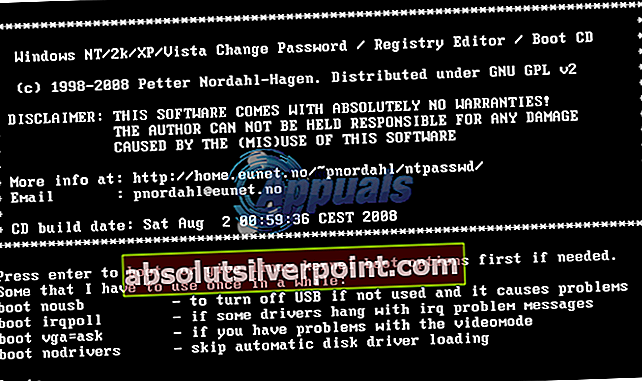
- Περιμένετε λίγα λεπτά, έως ότου σας μεταφέρει στην προτροπή που δείχνει: Επιλέξτε: [1]
- Τύποςμεγάλοκαι πατήστε enter στην προτροπή για να δείτε τα διαμερίσματα των Windows.
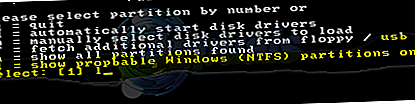
- Στη συνέχεια, επιλέξτε το διαμέρισμα των Windows από τη λίστα. Στην περίπτωσή μου στο VMWare είναι [2], οπότε επέλεξα το 2 και έπειτα πιέσαμε το Y για επιβεβαίωση εάν θέλω να το επιβάλω.
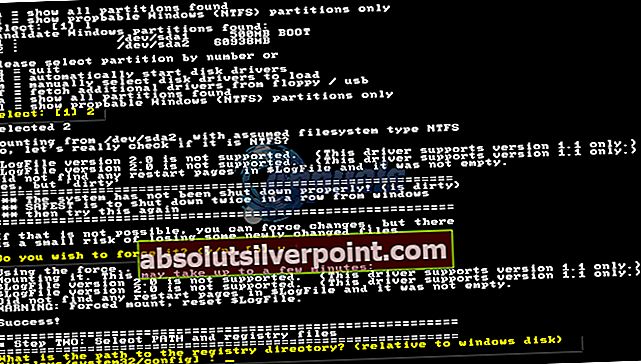
- Η επόμενη προτροπή θα είναι [Windows / system32 / config]: _
- Τύπος Windows / system32 / configκαι πατήστε Enter.
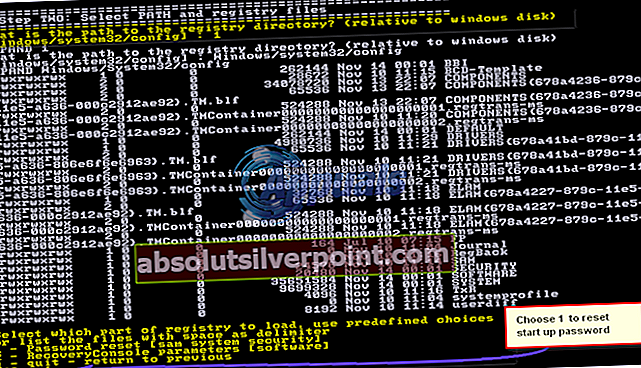
- Στη συνέχεια, πληκτρολογήστε 1 και πατήστε Enter. Στη συνέχεια, θα σας ζητήσει τις ακόλουθες επιλογές:

- Επιλέξτε την επιλογή 2 εδώ. «Κατάσταση syskey & αλλαγή". Στη συνέχεια, το επόμενο μήνυμα θα σας ρωτήσει εάν θέλετε πραγματικά να απενεργοποιήσετε το syskey, πληκτρολογήστε Y και πατήστε enter και στη συνέχεια Q. Στη συνέχεια θα πρέπει να ρωτήσει εάν θέλετε να επιβεβαιώσετε την αντικατάσταση, να το επιβεβαιώσετε και στη συνέχεια να επιστρέψετε στο BIOS, να αλλάξετε τη σειρά εκκίνησης και να επιλέξετε σκληρό δίσκο ως πρώτη συσκευή εκκίνησης, αποθήκευση αλλαγών, επανεκκίνηση και έξοδος. Αυτό θα πρέπει να διορθώσει τον κωδικό πρόσβασης εκκίνησης.
Κατάργηση του κωδικού πρόσβασης εκκίνησης μετά τη σύνδεση
Αυτή η μέθοδος είναι μόνο για όσους μπόρεσαν να συνδεθούν με επιτυχία χρησιμοποιώντας τους κωδικούς μάντεψε.
- Αφού συνδεθείτε με τους προεπιλεγμένους κωδικούς πρόσβασης Κρατήστε το Κλειδί Windows και Πατήστε R. Στο παράθυρο διαλόγου εκτέλεσηςσύκικαι κάντε κλικ στο OK.
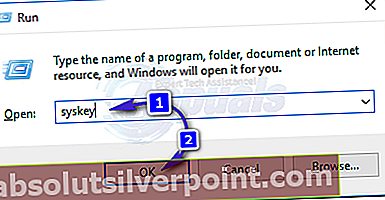
- Στη συνέχεια, κάντε κλικ στο Εκσυγχρονίζω επιλογή.
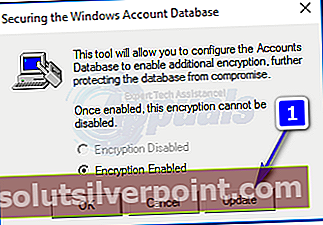
- Στη συνέχεια, επιλέξτε "Κωδικός πρόσβασης που δημιουργήθηκε από το σύστημα". Και μετά επιλέξτε τη δεύτερη επιλογή που λέει "Αποθηκεύστε το κλειδί εκκίνησης τοπικά ».Μόλις τελειώσετε, εισαγάγετε ξανά τον προεπιλεγμένο κωδικό πρόσβασης που χρησιμοποιήσατε για να συνδεθείτε και επιλέξτε ΟΚ.
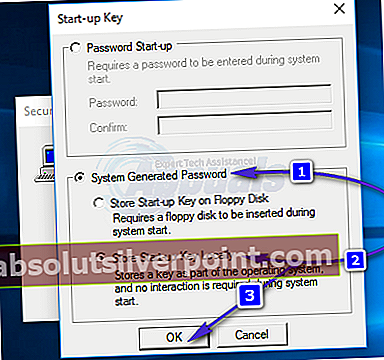
- Θα εμφανιστεί μια επιβεβαίωση στην οθόνη που θα λέει «Το κλειδί εκκίνησης της βάσης δεδομένων λογαριασμού άλλαξε". Κάντε κλικ στο OK. Αυτό θα αφαιρέσει τον κωδικό πρόσβασης. Θυμηθείτε, μην επιτρέπετε ποτέ σε κανέναν πρόσβαση στο σύστημά σας που ισχυρίζεται ότι προέρχεται από τη Microsoft ή αλλού. Επειδή υπάρχουν πολλές απάτες τεχνικής υποστήριξης εκεί έξω και ενδέχεται να κινδυνεύετε να ακολουθείτε τις οδηγίες τους.